반디집은 현존하는 최고 성능의 압축 및 해제 프로그램으로 평가를 받고 있는 소프트웨어인데요. 무료로 다운로드를 받을 수 있으며 가볍고 빠른 성능과 친화적인 인터페이스가 큰 장점입니다. 또한 분할압축으로 파일용량을 더욱 줄일 수 있는 기능을 가지고 있어 많은 사랑을 받고 있습니다.
반디집 무료 다운로드
우선, 아래의 링크를 통해 반디집 공식 홈페이지에서 “윈도우 버전”이나 “맥 버전”을 사용하시는 기기에 맞게 다운 받아주시면 됩니다.
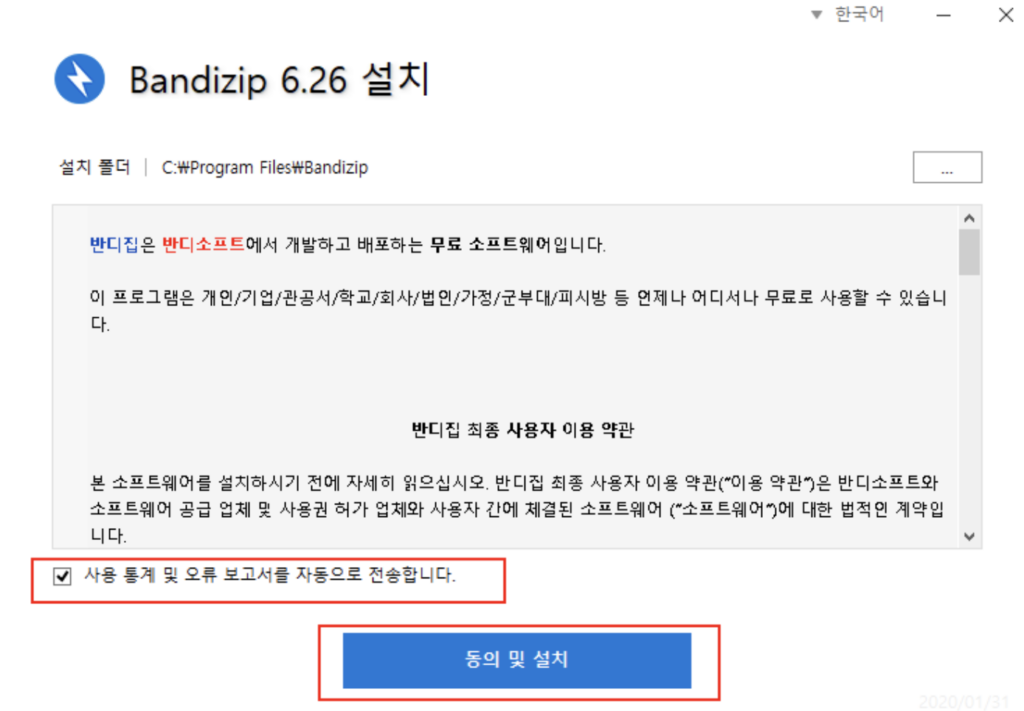
다운로드 받은 파일을 실행시켜 줍니다.
설치 프로그램 창이 뜹니다. 빨간 네모로 표시해 둔 ‘사용 통계 및 오류 보고’는 체크 해제해 주세요.
체크하셔도 무방합니다. 저는 해제했습니다.
그러면 설치는 매우 간단히 끝났습니다. 내친김에 기본 설정까지 알아보겠습니다.
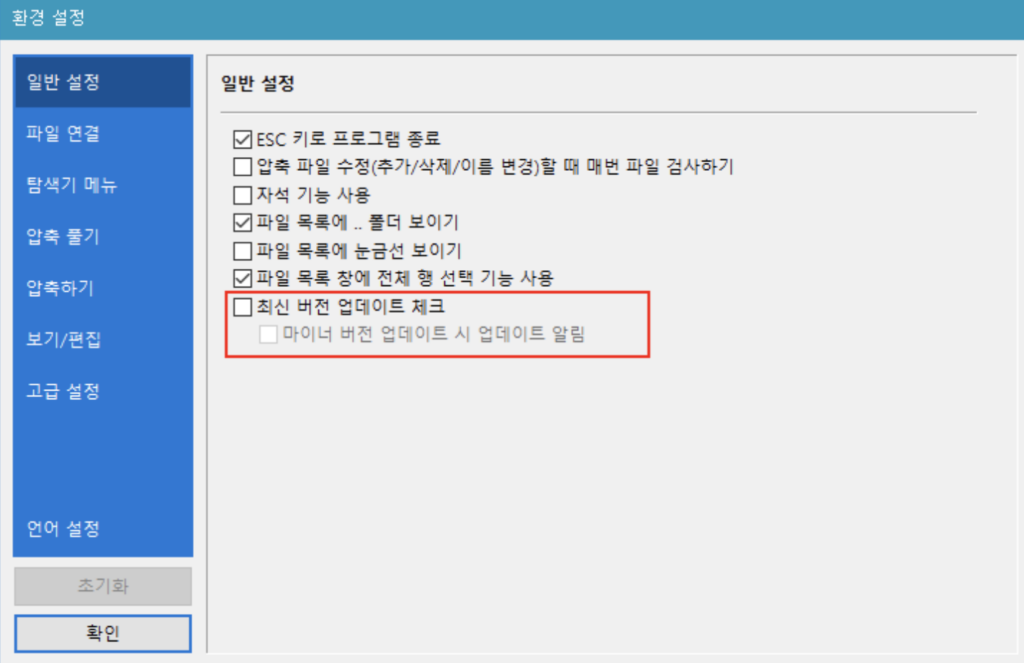
‘일반설정’에서 최신 버전 업데이트 체크는 ‘체크 해제’ 하시면 됩니다.
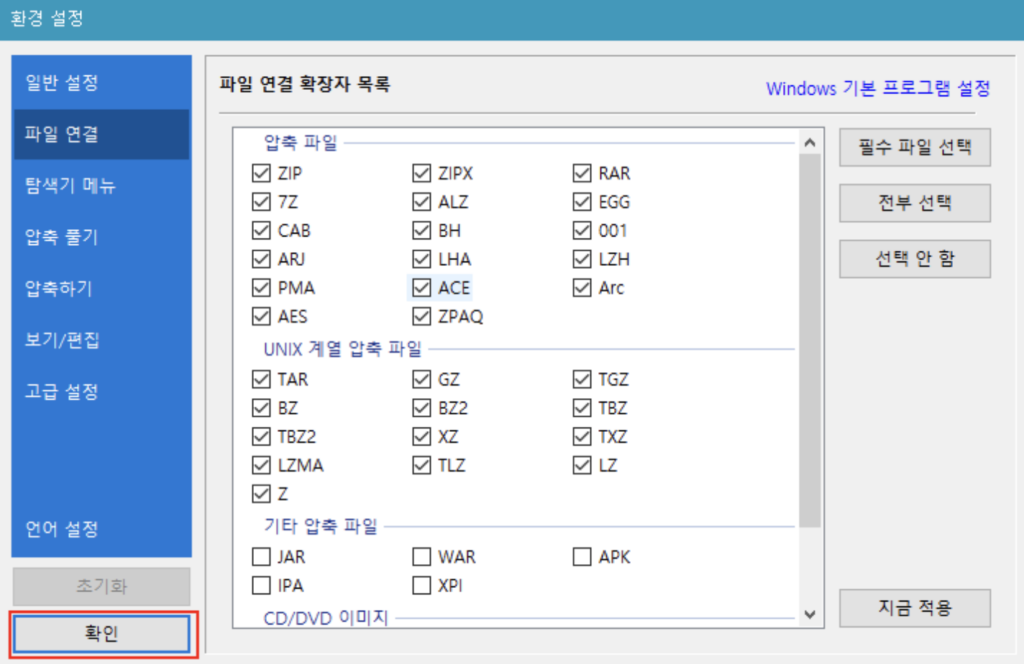
반디집 환경설정에서 ‘파일 연결’을 클릭하고 확장자 목록은 기본값으로 그대로 두고 ‘확인’을 눌러 주시면 됩니다.
반디집 분할압축
-분할압축 하는법
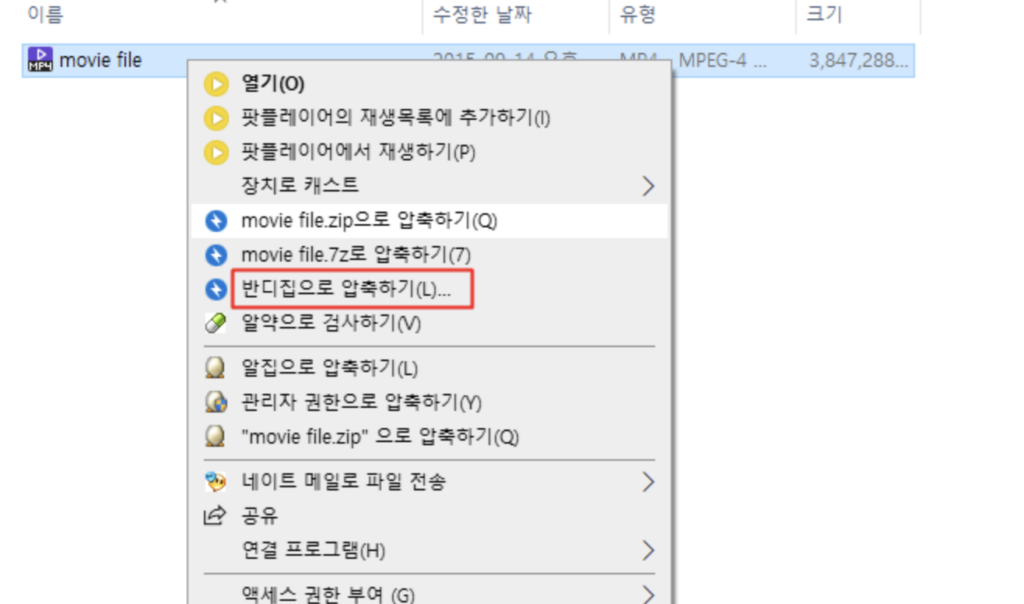
3기가가 넘어가면 메일을 보내거나 파일을 올릴 때 용량이 너무 크기 때문에 어려움이 있습니다. 이러한 문제로 분할이 필요한 경우가 있습니다.
3기가가 넘는 파일로 실험을 해보겠습니다.
압축할 파일에 마우스 우측 클릭을 해줍니다. 아래와 같은 메뉴가 보이면 ‘반디집으로 압축하기’를 클릭해줍니다.
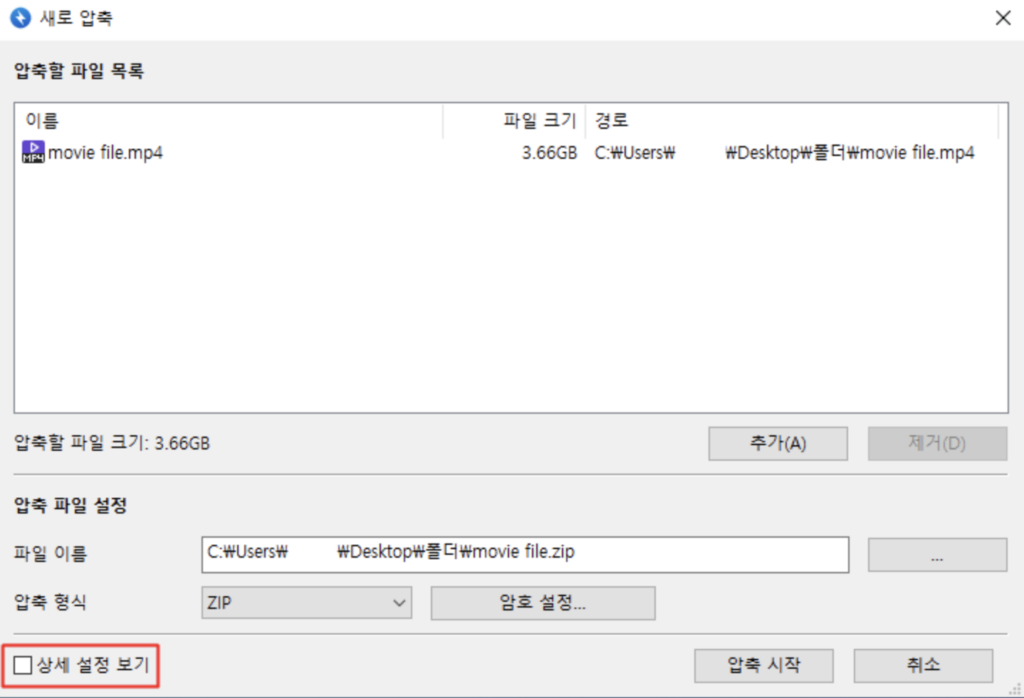
새로 압축 설정이 나옵니다. 분할 압축을 하려면 아래의 ‘상세 설정 보기’를 체크해 줍니다.
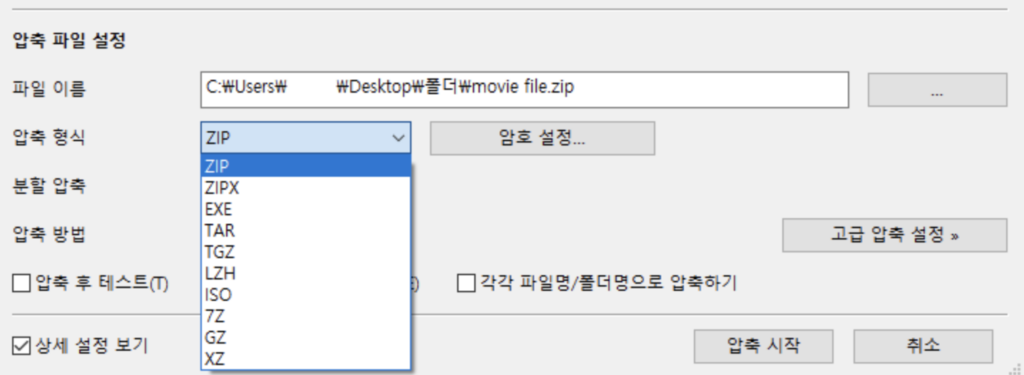
먼저, ‘압축 형식’에서 종류를 선택하실 수 있습니다. 일반적으로 ZIP을 선택해 주시면 좋습니다.
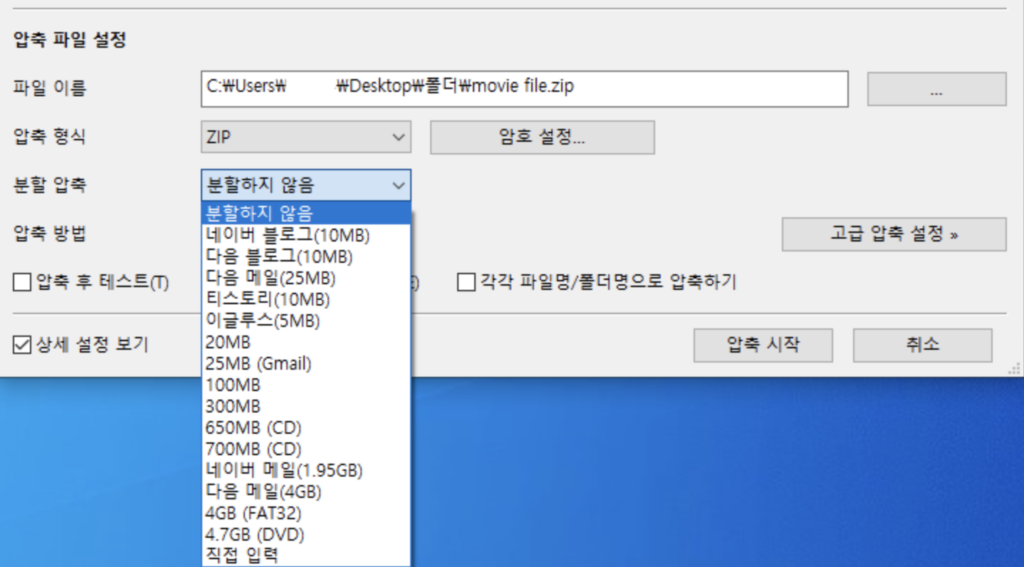
‘분할 압축’에서 MB 혹은 GB로 분할을 선택하실 수 있습니다. 10BM 단위도 가능하고 100MB 등 다양한 선택이 가능합니다.
하지만 너무 낮은 용량의 설정은 파일이 여러 개가 나올 수 있기 때문에 적당량의 크기로 기호에 맞게 선택해 주시는 게 좋습니다. 저는 700MB를 선택해 보았습니다.
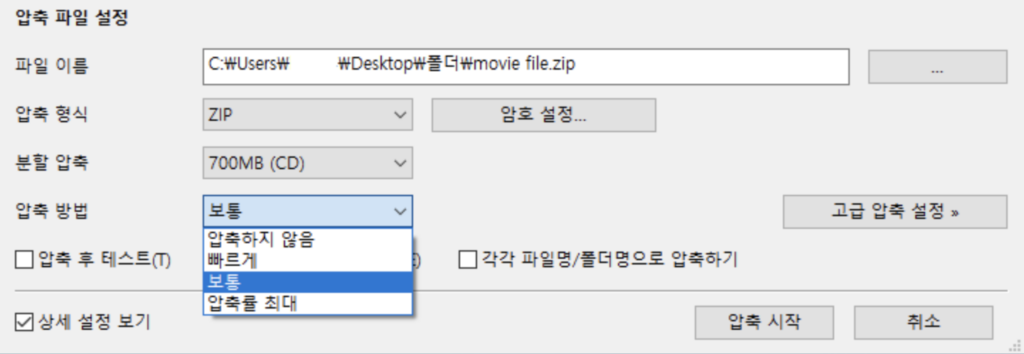
‘압축 방법’도 선택이 가능합니다.
빠르게 설정을 하시면 압축이 빠르지만 용량이 많이 줄지 않고, 압축률 최대를 선택하시면 많은 용량이 압축되지만 시간이 오래 걸릴 수 있습니다. 참고하셔서 선택하시면 됩니다.
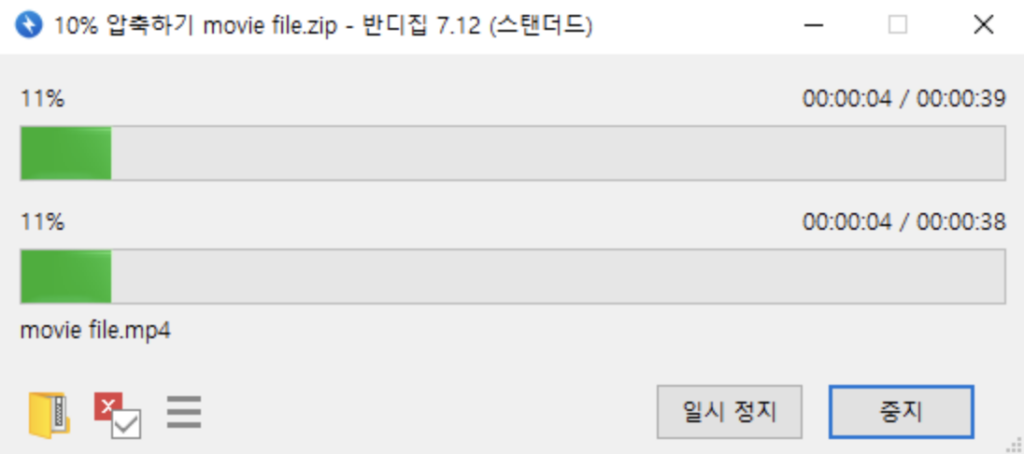
기호에 맞는 설정을 마치고 압축 시작을 눌러주시면 압축이 진행됩니다. 소요 시간도 함께 보입니다.
-분할압축 푸는법
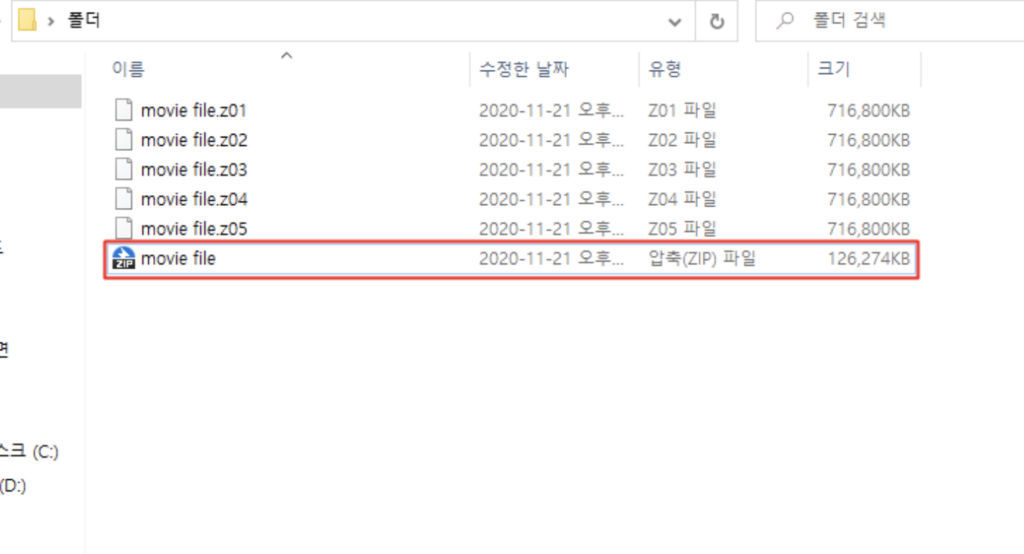
분할된 파일과 마지막 ZIP 확장자로 나뉘는 모습을 보실 수 있습니다. 파일 용량이나 분할되는 크기에 따라 몇 개로 나뉠지 차이가 있을 수 있습니다.
이제 분할압축 푸는 방법을 설명해 드리겠습니다.
분할압축을 풀기 위해서는 나눠진 모든 파일이 같은 폴더에 위치해 있어야 합니다. 물론 파일명도 동일해야 합니다. 그리고 ZIP 파일을 더블클릭해서 압축을 풀어주시면 반디집이 실행됩니다.
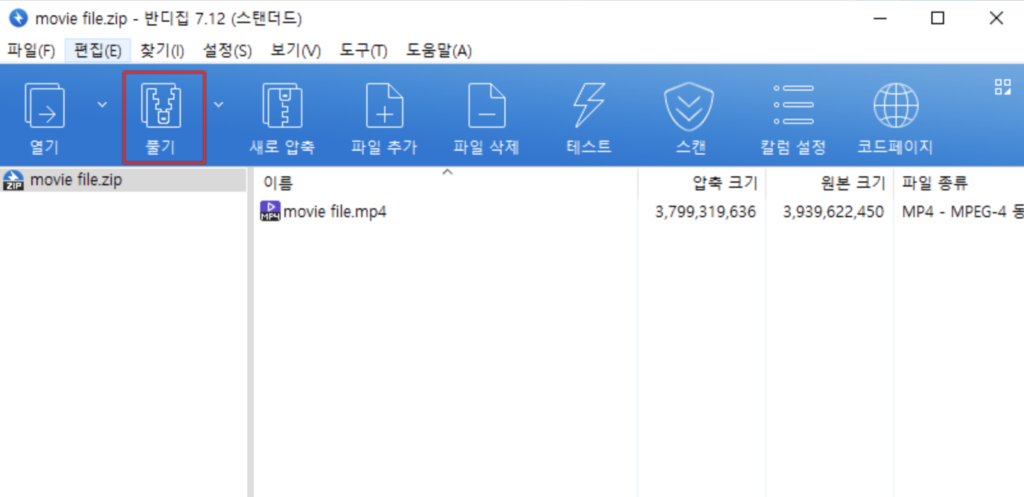
반디집이 실행되면 빨간 네모창 위치에 있는 ‘풀기’를 눌러주시면 됩니다.
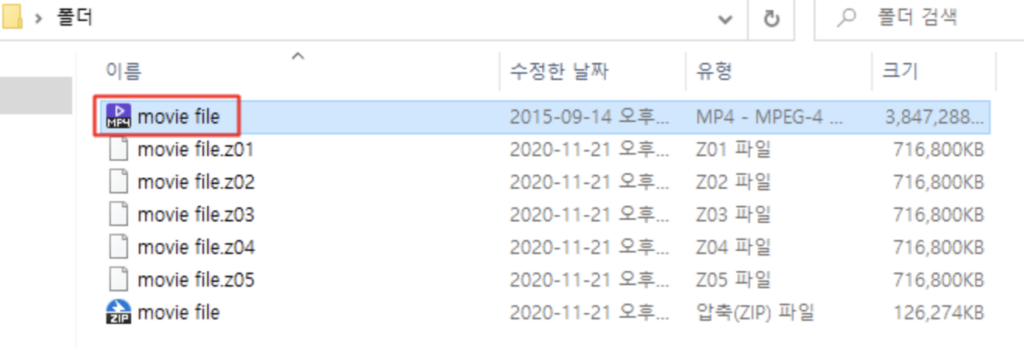
모두 풀어지면 압축되어 있던 파일들이 나타나고 실행하실 수 있습니다.
